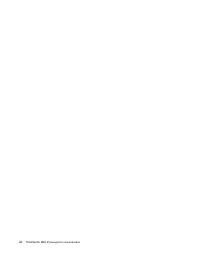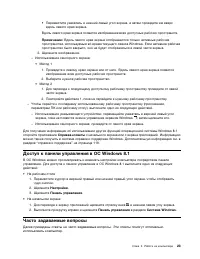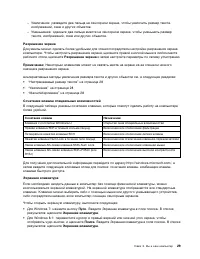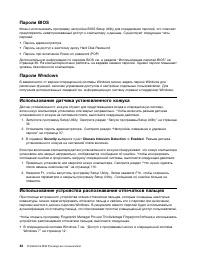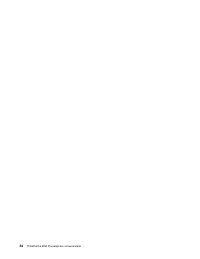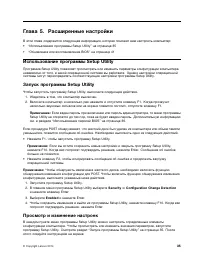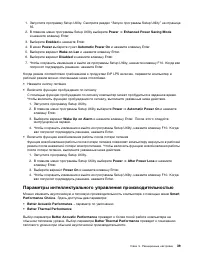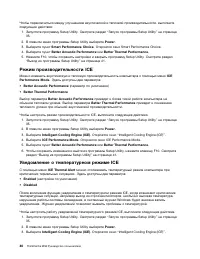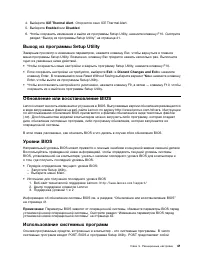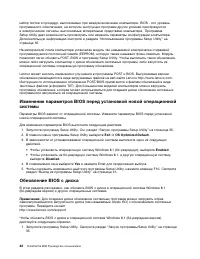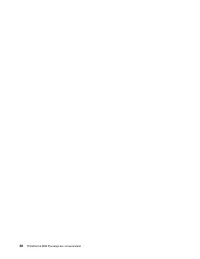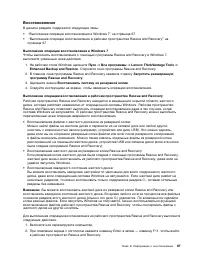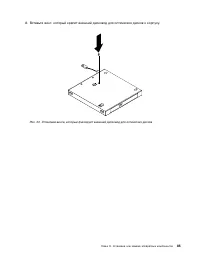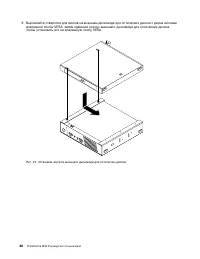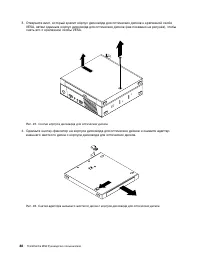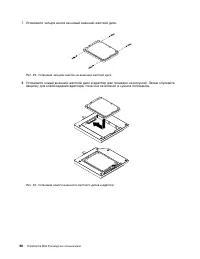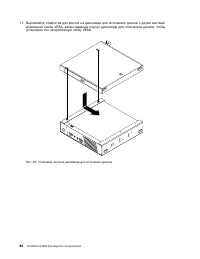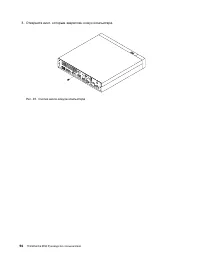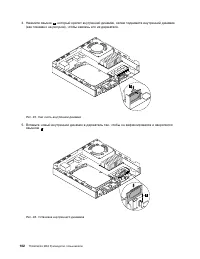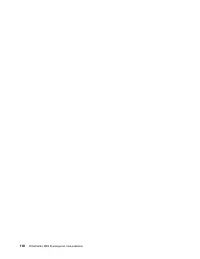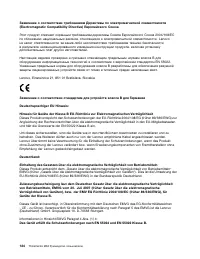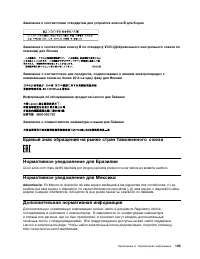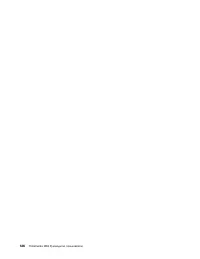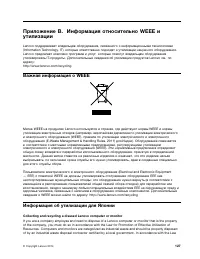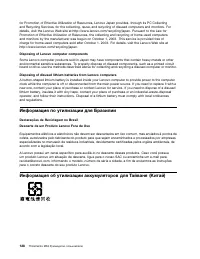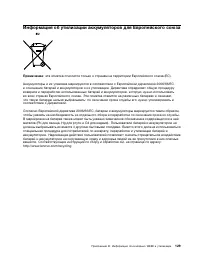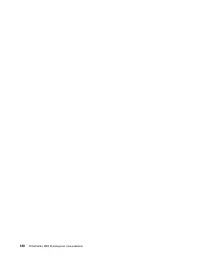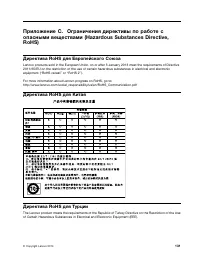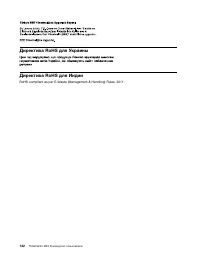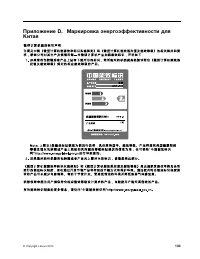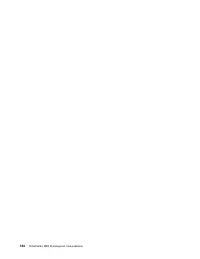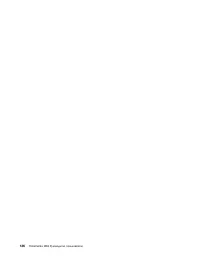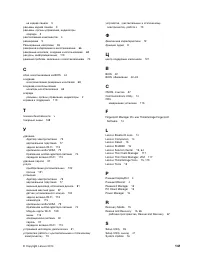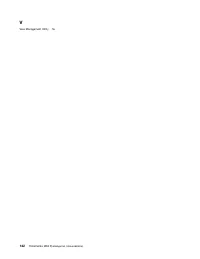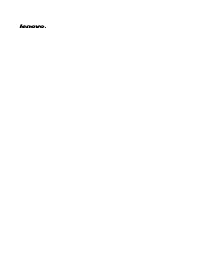Lenovo ThinkCentre M53 - Manual de uso - Página 17
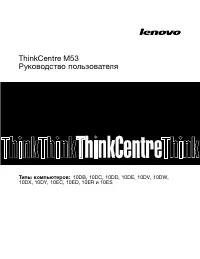
Unidad de sistema Lenovo ThinkCentre M53 - Manual de uso, léela gratuitamente en línea en formato PDF. Esperamos que esto te ayude a resolver cualquier duda que puedas tener. Si tienes más preguntas, contáctanos a través del formulario de contacto.
Восстановление
В данном разделе содержатся следующие темы.
•
“Выполнение операции восстановления в Windows 7” на странице 67
•
“Выполнение операции восстановления в рабочем пространстве Rescue and Recovery” на
Выполнение операции восстановления в Windows 7
Чтобы выполнить восстановление с помощью программы Rescue and Recovery в Windows 7,
выполните указанные ниже действия.
1. На рабочем столе Windows щелкните
Пуск
➙
Все программы
➙
Lenovo ThinkVantage Tools
➙
Enhanced Backup and Restore
. Откроется окно программы Rescue and Recovery.
2. В главном окне программы Rescue and Recovery нажмите стрелку
Запустить расширенную
программу Rescue and Recovery
.
3. Щелкните значок
Восстановить систему из резервной копии
.
4. Следуйте инструкциям на экране, чтобы завершить операцию восстановления.
Выполнение операции восстановления в рабочем пространстве Rescue and Recovery
Рабочее пространство Rescue and Recovery находится в защищенной скрытой области жесткого
диска, которая работает независимо от операционной системы Windows. Рабочее пространство
Rescue and Recovery позволяет выполнять операции восстановления даже в тех случаях, когда
система Windows не запускается. В рабочем пространстве Rescue and Recovery можно выполнить
перечисленные ниже операции аварийного восстановления.
• Восстановление файлов с жесткого диска или из резервной копии:
Можно найти файлы на жестком диске и перенести их на сетевой диск или любой другой
носитель с возможностью записи (например, устройство или диск USB). Это можно сделать,
даже если вы не сохранили резервные копии файлов или если после резервного копирования
в файлы вносились изменения. Можно также извлечь отдельные файлы из резервной копии,
расположенной на локальном жестком диске, устройстве USB или сетевом диске (если эта копия
была создана программой Rescue and Recovery).
• Восстановление жесткого диска из резервной копии Rescue and Recovery:
Если резервная копия жесткого диска была создана с помощью программы Rescue and Recovery,
жесткий диск можно восстановить из рабочего пространства Rescue and Recovery, даже если не
удается запустить Windows.
• Восстановление заводского состояния жесткого диска:
Вы можете восстановить заводские настройки по умолчанию для всего содержимого жесткого
диска, даже если операционная система Windows не запускается. Если жесткий диск разбит на
несколько разделов, то можно восстановить только содержимое раздела C:, оставив остальные
разделы без изменения.
Внимание:
Вы можете восстановить жесткий диск из резервной копии Rescue and Recovery или
восстановить заводское состояние жесткого диска. Во время любого из этих процессов все файлы в
основном разделе этого жесткого диска (обычно это диск C:) удаляются. По возможности сделайте
копии важных файлов. Если запустить Windows не получается, можно воспользоваться функцией
восстановления файлов рабочего пространства Rescue and Recovery, чтобы скопировать файлы с
жесткого диска на другой носитель.
Для выполнения операции восстановления из рабочего пространства Rescue and Recovery выполните
следующие действия.
1. Включите или перезагрузите компьютер.
2. При появлении экрана с логотипом нажмите клавишу Enter, а затем — клавишу F11, чтобы войти
в рабочее пространство Rescue and Recovery.
Глава 8. Информация о восстановлении
67
"Cargando la instrucción" significa que debes esperar hasta que el archivo se cargue y puedas leerlo en línea. Algunas instrucciones son muy grandes y el tiempo de carga depende de la velocidad de tu conexión a Internet.
Otros modelos de unidades de sistema Lenovo
-
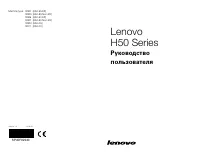 Lenovo H50-50 Desktop
Lenovo H50-50 Desktop
-
 Lenovo IdeaCentre 3 07ADA05
Lenovo IdeaCentre 3 07ADA05
-
 Lenovo IdeaCentre 3 07IMB05
Lenovo IdeaCentre 3 07IMB05
-
 Lenovo IdeaCentre 5 14IMB05
Lenovo IdeaCentre 5 14IMB05
-
 Lenovo IdeaCentre C5 14IMB05
Lenovo IdeaCentre C5 14IMB05
-
 Lenovo IdeaCentre G5 14IMB05
Lenovo IdeaCentre G5 14IMB05
-
 Lenovo Ideacentre G5 14IMB05 (90N900E5UL)
Lenovo Ideacentre G5 14IMB05 (90N900E5UL)
-
 Lenovo IdeaCentre Mini 5 01IMH05
Lenovo IdeaCentre Mini 5 01IMH05
-
 Lenovo Legion R5 28IMB05
Lenovo Legion R5 28IMB05
-
 Lenovo S200
Lenovo S200